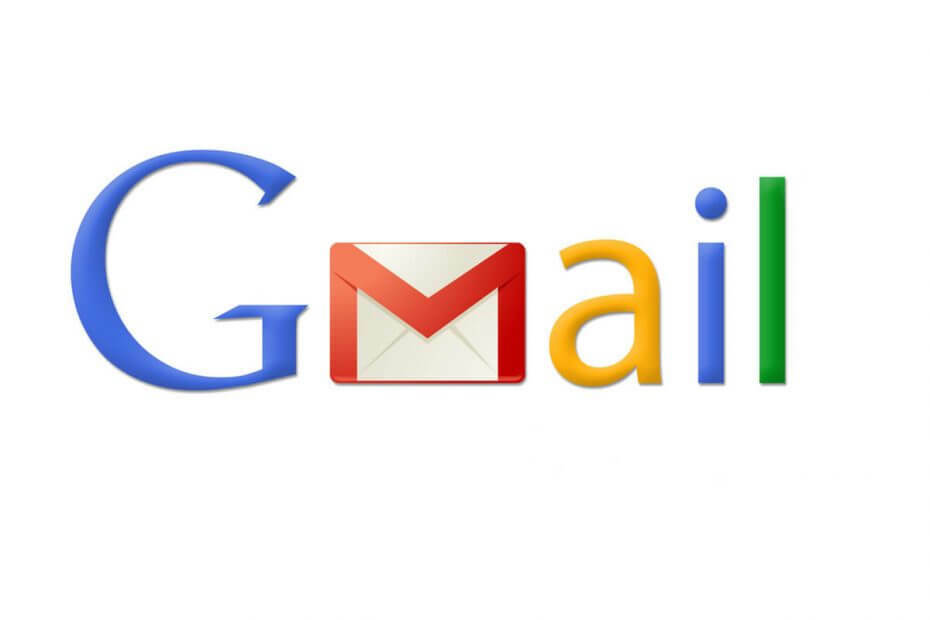
Denna programvara kommer att hålla dina drivrutiner igång, vilket skyddar dig från vanliga datorfel och maskinvarufel. Kontrollera alla dina förare nu i tre enkla steg:
- Ladda ner DriverFix (verifierad nedladdningsfil).
- Klick Starta skanning för att hitta alla problematiska drivrutiner.
- Klick Uppdatera drivrutiner för att få nya versioner och undvika systemfel.
- DriverFix har laddats ner av 0 läsare den här månaden.
Googles webbmailtjänst är snabb, smidig och funktionell, men ibland kan du få det Det gick inte att ansluta till Gmail fel. Har du också problem med Gmail? Här är orsakerna till blockeringen och hur du får igång din postlåda igen.
Vad ska jag göra om Gmail inte har någon anslutning?
- Kontrollera dina tillägg
- Vänta ut det
- Kontrollera om din brevlåda är full
- Cache och kakor
- Använd Gmail HTML
- Inaktivera Labs
- Använd Gmail offline
1. Kontrollera dina tillägg
Är nätverket stabilt och laddar det andra webbsidor? I så fall är det möjligt att dina tillägg orsakar
Det gick inte att ansluta till Gmail-felet. I det här fallet inaktiverar du dem helt enkelt eller avinstallerar dem permanent. Följ de följande stegen för att se de aktiva tilläggen och inaktivera dem:- Öppna Krom.
- Klicka på Meny i det övre högra hörnet.
- Välj Fler verktyg.
- Gå till Tillägg.
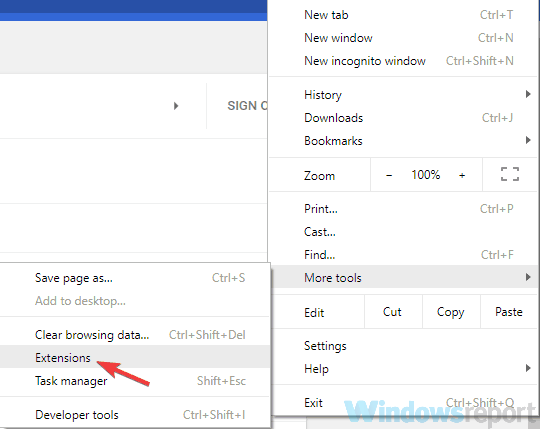
- Klick Avlägsna bredvid tillägget du vill ta bort.
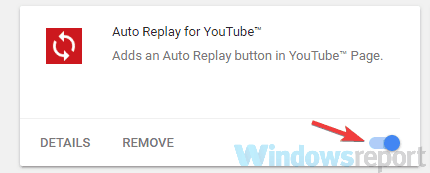
2. Vänta ut det
Om du ser meddelandet ”Tillfälligt fel (502)” när du försöker komma åt Gmail betyder det att e-posttjänsten tillfälligt är ur funktion.
Det här felet löser sig vanligtvis snabbt, så försök logga in igen efter några minuter. Även om du inte kan logga in vid den tiden är dina meddelanden och personuppgifter fortfarande säkra.
3. Kontrollera om din brevlåda är full
Det uppstod ett problem med att ansluta till Gmail-fel kan uppstå om postlådan är full och måste tömmas. Google tillhandahåller 15 GB totalt lagringsutrymme mellan Kör, Gmail och Google Foto, och om du är värd för stora filer är det möjligt att din postlåda är full.
Frigör utrymme i postlådan genom att komma åt Gmail från en annan webbläsare (t.ex. Firefox) och ta bort gamla e-postmeddelanden och filer. För att tömma Gmail på en gång kan du använda ett mycket användbart och lite känt filter.
Vill du till exempel ta bort all e-post som går tillbaka till den 1 januari 2015?
Skriv i sökfältet före: 2015-01-01 och du kommer att se de äldsta meddelandena. Välj nu meddelandet som du vill ta bort.
- LÄS OCH: Uppdatera Windows 10 Mail och Kalender för att aktivera mörkt läge
4. Cache och kakor
En annan anledning till Det gick inte att ansluta till Gmail fel kan vara din cache och cookies. I allmänhet är det alltid användbart att ta bort cacheminnet från Google Chrome när du har problem med att surfa och din dator saktar ner.
Gå bara till Inställningar> Visa avancerade inställningar> Rensa webbdata. Välj nu de data du vill ta bort.
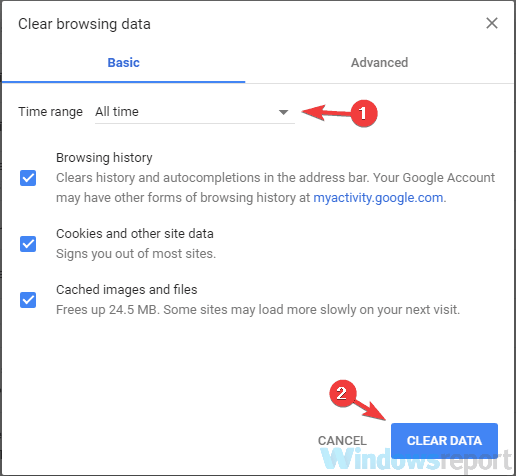
5. Använd Gmail HTML
Du bör veta att förutom standardwebversionen av Gmail finns det en annan, mycket enklare version tillgänglig. Denna version är lättare eftersom den saknar vissa funktioner, men att använda den kan vara en solid lösning om du upplever Det gick inte att ansluta till Gmail fel.
För att komma åt den här förenklade versionen, klicka bara på Ladda grundläggande HTML länk längst ned till höger.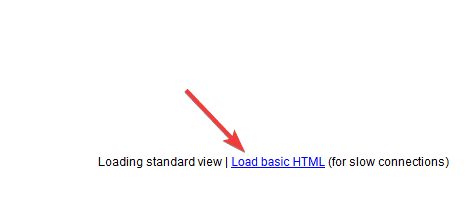
Den grundläggande HTML-versionen erbjuder inte alla funktioner i den klassiska Gmail-versionen, men låter dig åtminstone slutföra de viktigaste uppgifterna.
6. Inaktivera Labs
Om du använder prylar och teman för att berika ditt Gmail-konto, ta bort dem som de kan leda till Det gick inte att ansluta till Gmail fel. Ibland orsakas problemet med Gmail av aktiva Labs-alternativ.
Det här är experimentella funktioner som du kan prova på Gmail, men är ännu inte redo att släppas officiellt. Labs kan hittas genom att klicka på Inställningshjul> Inställningar> Labs. Här visas tillgängliga laboratorier och du kan aktivera eller inaktivera dem manuellt.
För att undvika funktionsproblem, inaktivera alla Labs-alternativ.
7. Använd Gmail offline
Gmail Offline är ett tillägg som kan läggas till i Chrome som erbjuder en förenklad version av Gmail för att få åtkomst till din e-post även utan internetanslutning. Offline e-postmeddelanden skickas så snart en anslutning är tillgänglig, och detsamma gäller för utkast. Så snart du återvänder online synkroniseras alla meddelanden.
Vi hoppas att den här guiden hjälpte dig att fixa Det gick inte att ansluta till Gmail fel. Var noga med att prova alla våra lösningar och meddela oss om de fungerade för dig.
LÄS OCH:
- Fixa Windows 10 Mail-appen fast i Utkorg i 7 snabba steg
- Hur man fixar Oops, systemet stötte på ett problem i Gmail-felet
- En postlåda kunde inte hittas för Office 365 [Fix]


